
- •1. Создание принципиальной электрической схемы в графическом редакторе схем p-cad 2004 Schematic
- •1.1. Схема электрическая принципиальная.
- •1.2. Основные процедуры создания электрической схемы в Schematic p-cad.
- •2. Компоновка элементов и трассировка пп с помощью программы p-cad pcb
- •3. Оформление чертежей пп в AutoCad.
- •3.2. Печатный узел (сборочный чертеж).
- •3.3. Основные процедуры оформления чертежей пп в AutoCad:
2. Компоновка элементов и трассировка пп с помощью программы p-cad pcb
Работа на втором этапе выполняется с помощью встроенной в P-CAD программы компоновки PCB и программы автотрассировки Autorouters.
В данных методических указаниях рассматривается встроенный в P-CAD автотрассировщик Quick Route, в большинстве случаев он успешно справляется с задачей, но при высокой сложности схемы могут потребоваться сторонние, более мощные автотрассировщики, например: Specctra. Основные правила, критерии, методы топологического проектирования рассматриваются в теоретической части курса и здесь не приведены.
1) Для работы с P-CAD PCB необходимо открыть программу по стандартному пути "C:\Program Files\P-CAD 2004 Trial\Pcb.exe" или через меню «Пуск».
2) Загружается созданная на первом этапе библиотека: Library SetupAdd c:\Documents and Settings\User\Рабочий стол\pcad\stabilizator.lib
Далее нужно загрузить лист соединений(Netlist): Utils- Load Netlist указываем путь к сохранённому файлу c:\Documents and Settings\User\Рабочий стол\pcad\stabilizator.net указываем формат листа «Tango» OK
3) Если всё проделано правильно, то на рабочем листе появятся элементы и линии связи согласно данной схеме (на примере - стабилизатор):

Однако размещение элементов проведено средствами самой программы и может не полностью устраивать разработчика.
4) Разместим теперь элементы на плате повторно в соответствии с другими критериями. Например, выстроим элементы так, как они примерно расположены на схеме, при этом входные и выходные контакты схемы желательно размещать в единой определённой области пространства печатной платы. После расположения элементов, нужно проанализировать свободные области на ПП и скомпоновать элементы так, чтобы свободные площади были сведены к минимуму. Кроме того, при размещении элементов необходимо, чтобы их продольная ось была перпендикулярна длинной стороне печатной платы.
Перемещение элементов на рабочем листе выполняется следующим образом: нужно кликнуть левой клавишей мыши требуемый элемент (после этого он выделяется жёлтым цветом), затем перетащить его в нужное место.

Результат перемещения может выглядеть, например, как на рисунке:

5) После того, как элементы скомпонованы, проложим трассы (линии связи) автоматическими средствами программы:
Route Autorouters Quick Route.
Укажем путь сохранения результирующего pcb-файла:
c:\Documents and Settings\User\Рабочий стол\pcad\route\out.pcb
файла отчёта:
c:\Documents and Settings\User\Рабочий стол\pcad\route\out.log
Нажимаем кнопку “Save” и затем “Start”
6) Как только автотрассировка произведена, на экране покажутся элементы с полученными трассами, обычно, в двух слоях, отображённых разным цветом.
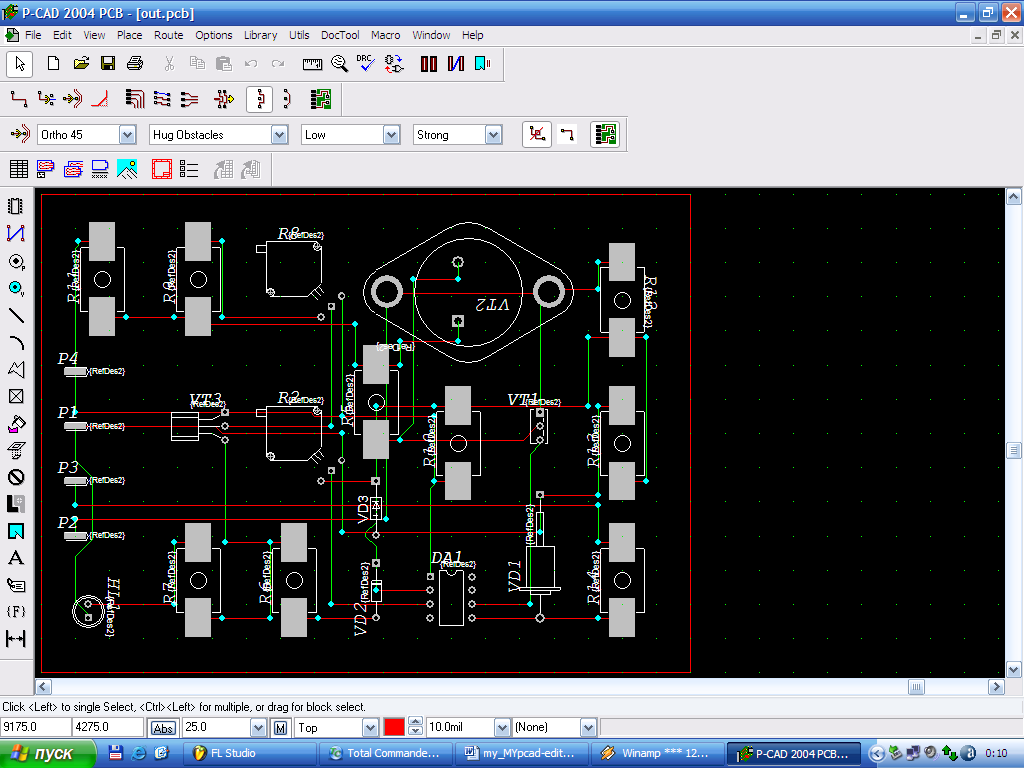
В завершении процесса проектирования ПП необходимо передать полученные результаты в виде файлов информации из комплекса P-CAD для дальнейшей работы в комплексе AutoCad.
7) Для переноса эскиза в программу AutoCAD необходимо экспортировать файл из программы P-CAD PCB в формат DXF. В меню File выбираем пункт Export => DXF. В открывшемся окне необходимо выбрать для экспорта все слои (кнопка Set All), установить единицы измерения в миллиметры, выбрать имя файла, в который будет экспортирован чертеж, нажав на кнопку DXF Filename.
В поле Drill Simbols установить флажок в положение All Holes.

В этом поле задаются параметры отображения отверстий на чертеже. Для того, чтобы задать символы всем имеющимся на ПП отверстиям надо нажать “Setup”:

В первой колонке окна отображается диаметр отверстия в единицах измерения “mil”(1mil = 0.0254mm). Вторая колонка содержит информацию о том, металлизировано отверстие или нет. В третьей – символ, обозначающий данное отверстие. Здесь символы можно выбрать произвольно или автоматически, нажав на кнопку “Automatic Assign”. Нажимаем «Close».
В следующем окне нажимаем «ОК».
Эскиз ПП с трассировкой будет сохранен с расширением .dxf, по адресу, который был указан в DXF Filename.
На этом работа в P-CAD завершена и необходимо перейти к окончательному оформлению КД на ПП.
